Η μεταφορά ενός website είναι μια απαιτητική εργασία, αλλά όχι δύσκολη. Η διαδικασία μπορεί να διαφέρει ανάλογα τα τεχνικά χαρακτηριστικά του κάθε website. Σε αυτό το άρθρο θα ασχοληθούμε με τη μεταφορά ενός wordpress site.
Το wordpress codex προσφέρει έναν αναλυτικό οδηγό για το πως θα μεταφέρεις ένα wordpress site, ο οποίος όμως περισσότερο μπερδεύει παρά βοηθάει στην κατανόηση της διαδικασίας.
Παρακάτω θα δούμε έναν αναλυτικό οδηγό, βήμα προς βήμα για το πως μπορείς να μεταφέρεις με ασφάλεια ένα wordpress site από έναν webserver σε έναν άλλον.
Back Up
Το Back Up είναι πάντα χρήσιμο σε περίπτωση που το site πάθει κάποια ζημιά. Στη προκειμένη περίπτωση το χρειαζόμαστε για να αντιγράψουμε όλα τα αρχεία και τους φακέλους του site στο καινούργιο Server.
Για αυτό το πρώτο βήμα λοιπόν θα χρησιμοποιήσουμε έναν πρόγραμμα μεταφοράς αρχείων (FileZilla) που θα μας επιτρέψει να κάνουμε όλη την διαδικασία χειροκίνητα.
Συνδέσου με το FTP στο παλιό server και κατέβασε όλα τα αρχεία και τους φακέλους σε έναν φάκελο του υπολογιστή σου. Μην ξεχάσεις να συμπεριλάβεις το κρυφό αρχείο .htaccess.
Εξαγωγή βάσης δεδομένων
Συνδέσου στο cPanel του παλιού server και πήγαινε στο phpMyAdmin. Διάλεξε τη βάση δεδομένων του WordPress site που θέλεις να μεταφέρεις και κλίκαρε στο ”Export” στο πάνω μέρος της σελίδας.
Στη μέθοδο εξαγωγής αφήνουμε τη προεπιλογή ”Quick” και κλίκαρε ”Go” για να κατέβει η βάση στον υπολογιστή.
Δημιουργία βάσης δεδομένων στο καινούργιο Server
Στο cPanel πηγαίνεις στο MySQL Databases και δημιουργείς
Νέα βάση δεδομένων
Νέο χρήστη
Και δώσε στον χρήστη όλα τα δικαιώματα για την νέα βάση δεδομένων.
Μην ξεχάσεις να σημειώσεις τα καινούργια στοιχεία της βάσης γιατί θα τα χρησιμοποιήσεις αργότερα.
Επεξεργασία wp-config.php
Εφόσον τα στοιχεία της βάσης θα είναι διαφορετικά στον καινούργιο Server, πρέπει να ενημερώσουμε το αρχείο wp-config.php με τα καινούργια στοιχεία. Ανάμεσα στα αρχεία και τους φακέλους που πήραμε backup θα βρεις το αρχείο wp-config.php. Αντέγραψε αυτό το αρχείο και μετα ονόμασέ το σε wp-config.old.php. Θα είναι χρήσιμο σε περίπτωση που συμβεί κάποιο λάθος και χρειαστεί να επαναφέρουμε όλα τα αρχεία. Άνοιξε το αρχικό αρχείο. Θα χρειαστεί να ανανεώσουμε το όνομα της βάσης και τα στοιχεία σύνδεσης.
Θα χρησιμοποιήσεις τα στοιχεία που αποθηκεύσεις κατά την δημιουργία της καινούργιας βάσης.
Βρες την γραμμή: define(‘DB _NAME’,’db_name’);
Αντικατέστησε το db_name με το νέο όνομα βάσης.
Βρες τη γραμμή define(‘DB _USER’,’db_user’);
Αντικατέστησε το dp_user με το νέο όνομα χρήστη.
Βρες τη γραμμή define(‘DB _PASSWORD’,’db_password’);
Αντικατέστησε το dp_ password με το καινούργιο κωδικό πρόσβασης.
Σώσε το αρχείο wp-config.php και κλείστο.
Εισαγωγή βάσης δεδομένων
Τώρα που έχουμε δημιουργήσει την καινούργια βάση δεδομένων, πρέπει να εισάγουμε το αρχείο SQL που εξάγαμε νωρίτερα.
Άνοιξε το phpMyAdmin και διάλεξε τη νέα βάση δεδομένων.
Επέλεξε την καρτέλα ”import” στο πάνω μέρος της σελίδας.
Πάτα το κουμπί choose file και διάλεξε το αρχείο SQL της παλιάς βάσης δεδομένων. (Ρύθμιση ”Partial import” un-check)
Ανέβασε τα αρχεία και τους φακέλους του wordpress στο καινούργιο Server.
Έχουμε σχεδόν τελειώσει. Το επόμενο βήμα είναι να ανεβάσουμε το site στο νέο Server.
Συνδέσου στο νέο Server με το ftp και πήγαινε στο φάκελο που θέλεις να ανοίγει το site. Άν θέλεις να ανοίγει το site στο κεντρικό φάκελο του domain, τότε θα πρέπει να αντιγράψεις τα αρχεία στο φάκελο public_html.
Επεξεργασία βάσης δεδομένων
Για να μπορούνε να δουλεύουνε οι σύνδεσμοι από τις εικόνες και τις δημοσιεύσεις του site, θα πρέπει να ανανεώσουμε το όνομα του site στη βάση δεδομένων. Ο καλύτερος τρόπος για να διορθώσουμε το domain name μέσα στη βάση δεδομένων, είναι να χρησιμοποιήσουμε το script Search Replace DB. (Μην ξεχάσεις να το διαγράψεις από το server μόλις ολοκληρωθεί η διαδικασία)
Παραμετροποίηση ρυθμίσεων DNS
Πριν το site ξεκινήσει να δουλεύει με το domain του, θα πρέπει να αλλάξεις τους Name Severs του Domain. Για να γίνει αυτό πρέπει να συνδεθείς στο panel διαχείρισης του domain σου, που σου παρέχεται από τον καταχωρητή.
Αυτό το βήμα διαφέρει από καταχωρητή σε καταχωρητή. Άν δεν είσαι σίγουρος για το πως να αλλάξεις τους NS, τότε καλύτερο είναι να επικοινωνήσεις με την υποστήριξη του καταχωρητή σου.
Καλώς ήρθες στο νέο Server
Μόλις οι αλλαγές που κάναμε στο DNS ανιχνευτούν από τους Web Servers (αυτό μπορεί να διαρκέσει μέχρι και 48 ώρες), θα είσαι σε θέση να συνδεθείς στο wordpress site στο καινούργιο Server πλέον, με τα ίδια στοιχεία σύνδεσης που είχες στον παλιό.
Συμπέρασμα:
Η διαδικασία μεταφοράς ενός wordpress site είναι σχετικά απλή. Παρόλα αυτά το κάθε βήμα απαιτεί ιδιαίτερη προσοχή και πρέπει πάντα να είσαι σίγουρος ότι έχεις κρατήσει backup απο όλα τα αρχεία και τους φακέλους.
Αν τώρα δεν θέλεις να μπεις στη διαδικασία να μεταφέρεις το site μόνος σου, υπάρχουν διάφορα plugins που μπορούν να κάνουν τη δύσκολη δουλεία για εσένα.
Αντιμετωπίζεις κάποιο πρόβλημα με τη μεταφορά του site σου? Περιέγραψε το πρόβλημα στα σχόλια και θα προσπαθήσω να σε βοηθήσω.
{jcomments on}